几何画板是一款强大的几何作图软件,不仅能绘制各种平面图形,还能绘制一些常见的空间图形,而且还能绘制一些动态变化的图形。今天php小编新一为大家分享一个使用几何画板绘制椭圆的技巧。椭圆是圆锥曲线的一种,它的中心不一定在原点上,因此,当我们绘制椭圆时,需要知道它的中心坐标、长半轴和短半轴的长度。下面,php小编新一就来详细介绍一下如何使用几何画板绘制椭圆。
1.打开几何画板,执行【数据】—【新建函数】命令,新建两个函数:f(x)=6cos(x),g(x)=3sin(x),在画板上出现两个函数表达式。
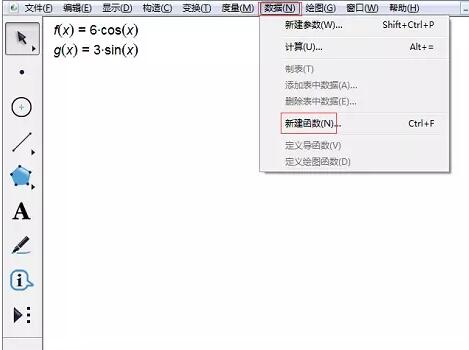
2.执行【绘图】—【绘制参数曲线】命令,弹出绘制曲线对话框,在( x,y)模式下,依次单击函数 f(x)=6cos(x),g(x)=3sin(x),在【定义域】中输入合适的数值。
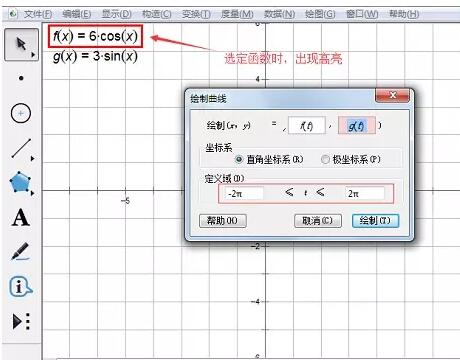
注意:只有在高亮的状态下才可以选定函数,若不是高亮,鼠标点击输入框一下便可,也能在单击【绘制参数曲线】前,依次选定 f(x)=6cos(x)、g(x)=3sin(x),然后选定( x,y) 模式。
3.鼠标拖动画板上的图形,便可以得到如图所示参数方程图像。
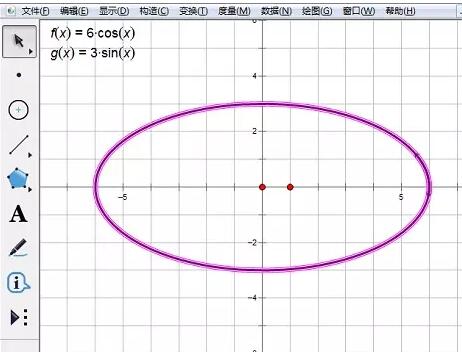
以上是几何画板绘制椭圆参数方程的操作内容的详细内容。更多信息请关注PHP中文网其他相关文章!




